Añadir un trabajador
Objetivo
Añadir un trabajador a la lista de empleados en la herramienta Equipos de obra del proyecto para usar con las herramientas de Productividad en obra de Procore.
Contexto
Para proyectos que utilizan las herramientas de Productividad en obra de Procore, puede añadir trabajadores a las herramientas Equipos de obra del proyecto. Los trabajadores que añada aquí se utilizan en las herramientas Equipos de obra y Hojas de horas. Cuando se añade un trabajador a Procore, el registro del trabajador también se añade como contacto en la pestaña "Contactos" tanto para el Directorio del proyecto como para el Directorio de empresa.
Temas a considerar
- Permisos de usuario necesarios:
- Para añadir un trabajador a la herramienta Cuadrillas:
- Permisos de nivel "Administrador" en la herramienta Directorio del proyecto.
O BIEN - Permisos de nivel "Estándar" en la herramienta Equipos de obra del proyecto
Y
Permisos de nivel "Solo lectura" o "Estándar" en la herramienta Directorio del proyecto con el permiso pormenorizado "Crear contactos" habilitado.
- Permisos de nivel "Administrador" en la herramienta Directorio del proyecto.
- Para añadir un trabajador a la herramienta Cuadrillas:
- Información adicional:
- La herramienta Cuadrillas NO le permite crear trabajadores duplicados.
- Los trabajadores añadidos se mostrarán en la Lista de empleados en las herramientas Equipos de obra y Hojas de horas.
- Una vez que se ha añadido un trabajador a la herramienta Equipos de obra en un proyecto, el nombre, los apellidos y el ID de empleado de ese trabajador se completarán automáticamente cuando un usuario comience a introducir ese trabajador en otro proyecto.
- Los registros de trabajadores se añaden a las herramientas Directorio de nivel de empresa y de proyecto en la pestaña "Contactos". Para ver esos registros, consulte Cambiar entre vistas en el directorio del proyecto y Cambiar entre vistas en el directorio de empresa.
- Los registros de trabajadores se pueden editar en la herramienta Equipos de obra de nivel de proyecto y en las herramientas Directorio de nivel de empresa y de proyecto. Consulte Editar un trabajador, Editar un contacto en el directorio del proyectoy Editar un contacto en el directorio de empresa.
Requisitos
- Añada la herramienta Equipos de obra al proyecto. Consulte Añadir y eliminar herramientas de proyecto.
Vídeo
Pasos
- Vaya a la herramienta Equipos de obra del proyecto.
- Haga clic en Crear y seleccione Añadir trabajador en la lista desplegable.
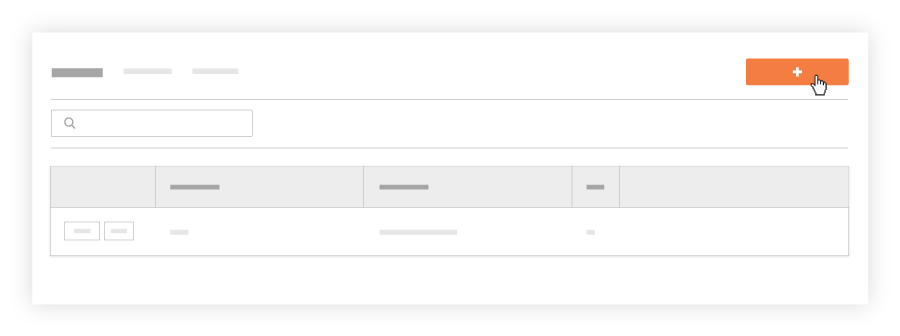
- En la ventana "Añadir trabajador", haga lo siguiente:
Notas
- Un asterisco (*) denota un campo obligatorio.
- Si tiene dos (2) o más trabajadores con nombres idénticos, la herramienta Cuadrillas NO le permitirá crear entradas de trabajadores duplicadas. Tiene estas opciones:
- Añadir un ID de empleado exclusivo para cada trabajador (se recomienda)
- Introducir el segundo nombre o la inicial después del nombre.
- Introducir un nombre exclusivo para cada trabajador, como por ejemplo un apodo.
- * Nombre: empiece a escribir el nombre del trabajador. Si ha Añadido trabajadores anteriormente, aparecerá una lista de nombres potencialmente coincidentes. Puede seleccionar la coincidencia correcta o escribir un nombre completo.
- * Apellidos: empiece a escribir el apellido del trabajador. Si ha añadido trabajadores anteriormente, aparecerá una lista de nombres potencialmente coincidentes. Puede seleccionar la coincidencia correcta o escribir un apellido completo.
- Opcional: ID del empleado. Introduzca un ID de empleado para el trabajador en esta lista.
- Opcional: Clasificación: seleccione una clasificación en la lista desplegable. Para saber qué herramientas de Procore interactúan con las clasificaciones, consulte ¿Qué herramientas de Procore son compatibles con "Clasificaciones"?
- Haga clic en Añadir.
Sugerencia
¿Necesita actualizar el registro de un trabajador? Puede editar un trabajador más adelante con estas herramientas:
- Cuadrillas de proyecto. Consulte Editar un trabajador
- Directorio del proyecto. Consulte Editar un contacto en el directorio del proyecto.

